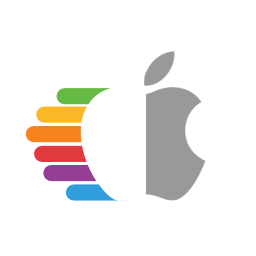# Processo de Instalação
Agora que a configuração do OpenCore está terminada, finalmente é possível iniciar o macOS. Ainda há algumas coisas que precisam ser feitas:
- Ativar as melhores opções para o macOS na BIOS.
- Ler o guia Multiboot com o OpenCore (opens new window) assim como o guia Configurando o LauncherOption (opens new window).
- Relevante principalmente para aqueles que possuem uma única unidade com vários sistemas operacionais.
- Ter uma cópia do guia de Solução de Problemas por perto.
- Ler sobre o processo de inicialização do macOS.
- Pode ajudar hackintoshers de primeira viagem a entender melhor onde podem estar ficando travados.
- E uma tonelada de paciência.
# Verificando Seu Trabalho
Uma última coisa a ser abordada antes de iniciar é a forma como a EFI é configurada.
| EFI Boa | EFI Ruim |
|---|---|
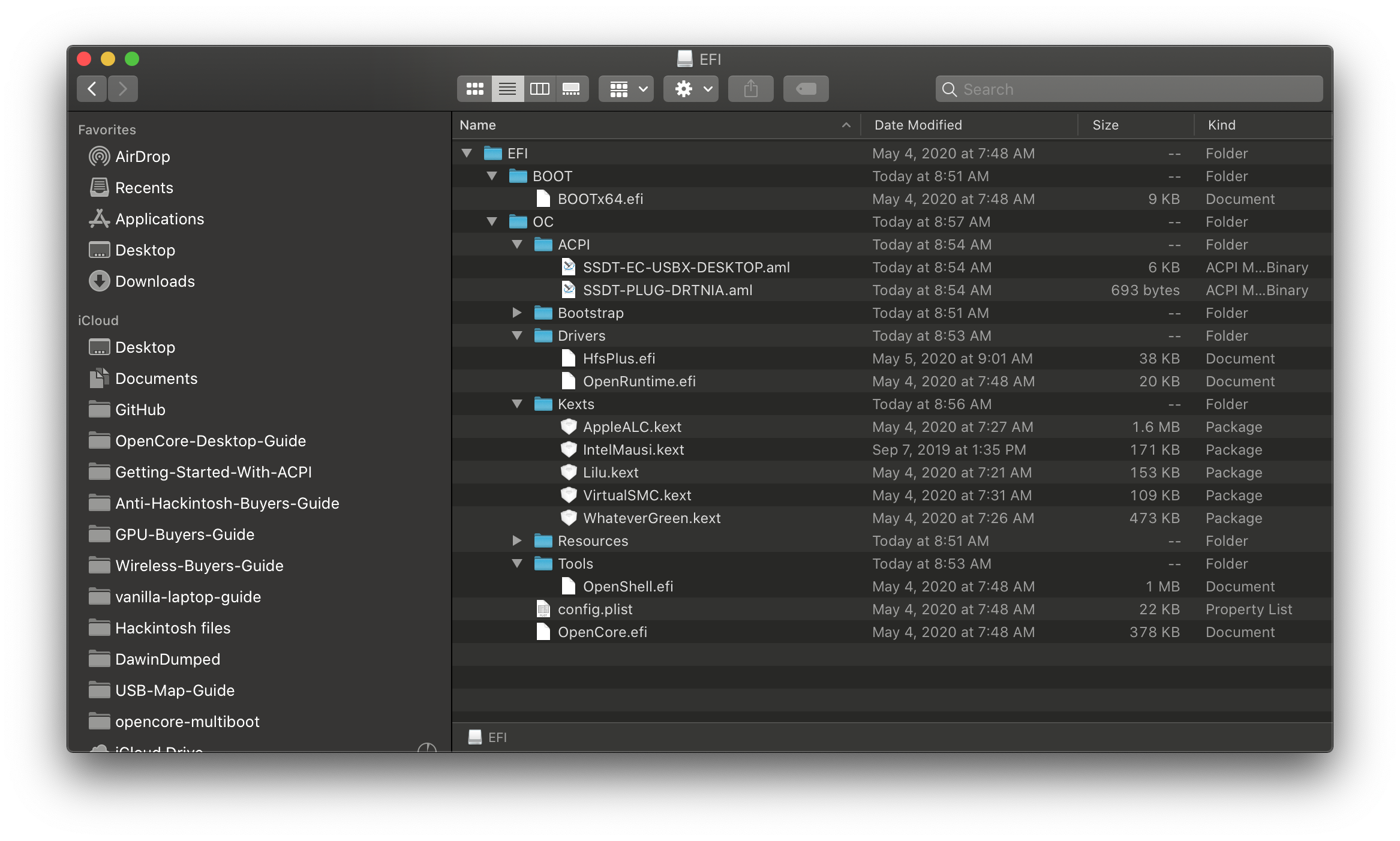 | 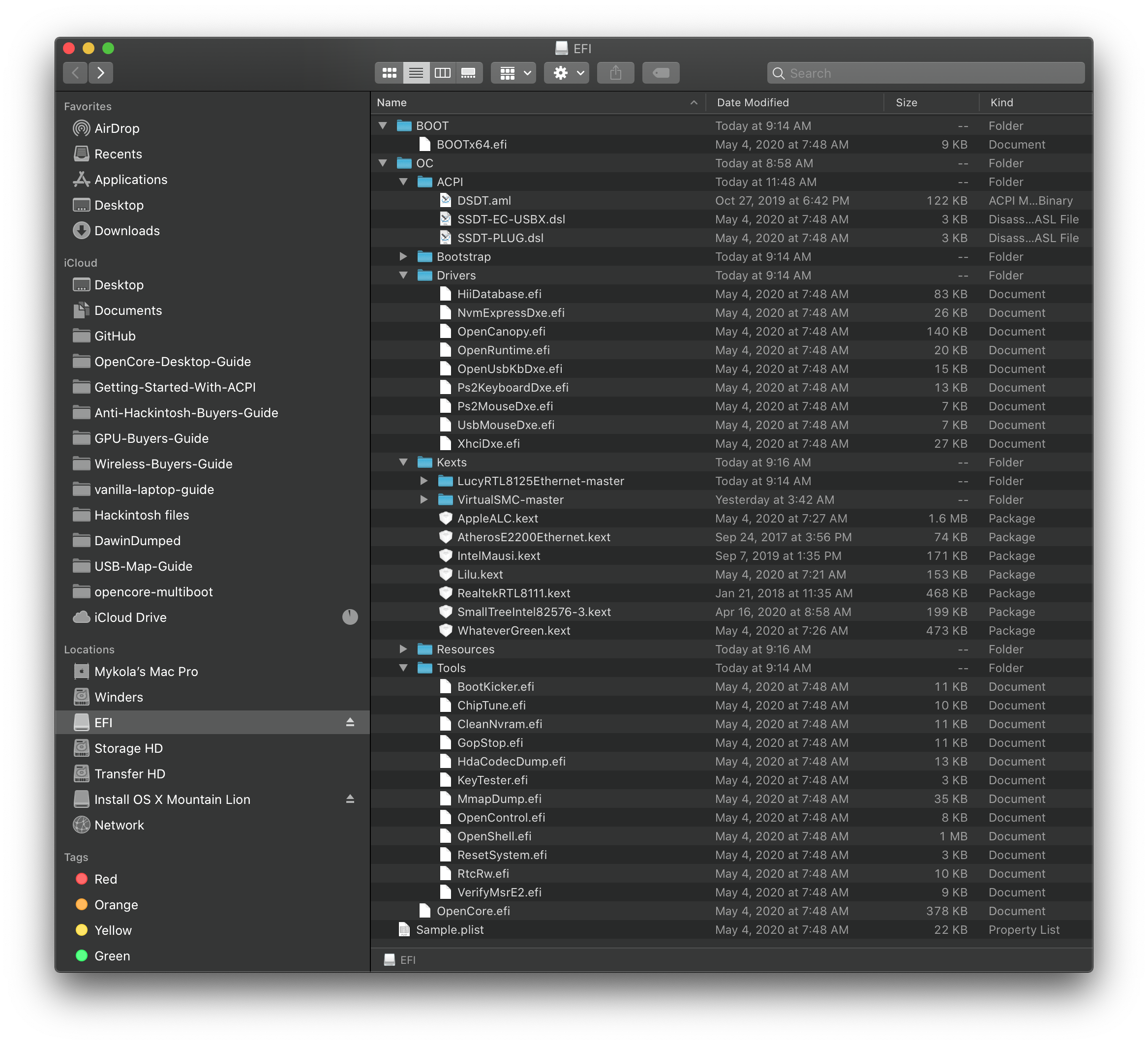 |
| Pasta EFI presente na partição EFI. | Pasta EFI faltando. |
Arquivos ACPI estão compilados (.aml). | Arquivos ACPI não estão compilados (.dsl). |
| A DSDT não está presente. | A DSDT está presente. |
Drivers (.efi) desnecessários foram removidos. | Drivers padrão estão presentes. |
Ferramentas (.efi) desenecessárias removidas. | Ferramentas padrão estão presentes. |
Todos os arquivos da pasta Kexts terminam em .kext. | Código fonte e pastas estão presentes. |
O arquivo config.plist está presente em EFI/OC. | Não renomeou nem colocou o arquivo .plist no local certo. |
| Somente as kexts necessárioas estão presentes. | Baixou todas as kexts listadas. |
# Iniciando o Pendrive com o OpenCore
Agora está tudo pronto para finalmente conectar o pendrive no computador e iniciar a partir dele. Lembre-se de que a maioria dos notebooks e alguns desktops ainda iniciarão por padrão a unidade interna com Windows. Será necessário selecionar manualmente o OpenCore nas opções de inicialização da BIOS. Será preciso verificar o manual de usuário ou pesquisar no Google para descobrir qual tecla ou combinação de teclas são necessárias para acessar a BIOS e o menu de inicialização (ex.: Esc, F2, F10, F12 etc.).
Uma vez iniciado a partir do pendrive, as seguintes opções de inicialização serão exibidas:
- Windows
- macOS Base System (External) / Install macOS Big Sur (External) / Nome do Pendrive (External)
- OpenShell.efi
- Reset NVRAM
Neste caso, selecione a opção 2. Dependendo da maneira como o instalador foi criado, ele pode aparecer tanto como "macOS Base System (External)", "Install macOS Big Sur (External)" ou "Nome do Seu Pendrive (External)"
# Instalador do macOS
Após iniciar o pendrive, acompanhar todo o texto do modo verbose ser exibido e chegar no instalador, há algumas coisas para se ter em mente.
- A unidade onde o macOS será instalado precisa tanto usar o Esquema de Partição GUID quanto estar formatada em APFS.
- Os usuários de macOS 10.13 High Sierra que estejam instalando em HDs e todos os usuários de macOS 10.12 Sierra precisarão formatar a unidade em macOS Reg. Cronológico (HFS+).
- A unidade também precisa ter uma partição de 200MB.
- Por padrão, o macOS criará automaticamente a partição de 200MB em unidades recém formatadas.
- Veja o guia Multiboot com o OpenCore (opens new window) para obter mais informações sobre como particionar uma unidade do Windows.
Uma vez iniciada a instalação, será necessário aguardar até que o computador seja reiniciado. Mais uma vez, inicie o pendrive com o OpenCore, mas em vez de selecionar o instalador que está no pendrive ou a partição de recuperação, será necessário escolher o instalador do macOS que está no disco para continuar. A maçã deverá ser exibida e, após alguns minutos, deverá aparecer um temporizador na parte de baixo da tela dizendo "x minutos restantes". É um ótimo momento para beber alguma coisa ou pegar algo para comer, já que esse processo demora um pouco. O computador pode reiniciar algumas outras vezes, mas se tudo correr bem, a tela de "Configure o Seu Mac" deverá ser exibida.
Você conseguiu! 🎉
Agora, leia as páginas do guia de Pós-instalação do OpenCore (opens new window) para terminar de configurar o computador.